这几天为了什么"评估",搞得莫名的紧张,现在评估组走了,反而开始觉得有点无聊了.
为了完善仿Windows的画板,做了一个很原始的颜色抬取控件.现在将大致的过程介绍下.大家也可以直接下载工程文件.
平台:VS 2005 WINFORM
语言:C#
最终效果图:

光看看图片似乎说明不了什么问题,还是接着往下看吧!
要想在VS 2005 winform 中编辑自定义控件,步骤如下:
1.点击文件->新建项目->选择Windows控件库
2.编辑控件
3.点击生成->生成 项目名称 ,完成这一步后会在bin或debug目录下看到"项目名称.dll"文件,这个便是你的控件库了
4.在需要使用该控件的程序中点击工具->选择工具项->浏览->选择刚才的那个.dll文件,这样你便会在你的工具箱中找到你的那个控件
今天要写的主要是第二个步骤,其它的大家自己去掌握.
新建一个项目后会得到如右图所示的界面:
首先我们对这个自定义控件取个名字:ColorHatch;
接下来我们对这个界面进行布局修改成和效果图类似的界面.
然后就开始对代码进行编辑了.
分析1:我们需要一个panel1来显示我们所选择的颜色 ;同时我们希望可以在调用控件的程序中直接对其初始颜色进行设置;
;同时我们希望可以在调用控件的程序中直接对其初始颜色进行设置;
那么现在我们就来实现分析1中的要求:
这里主要的问题就是如何来给我们的这个控件定义一个外部属性,以至我们可以在属性设计视图中对其进行设置.
定义属性的方法是首先声明一个private 变量 private Color hatchColor;
然后我们编写set与get方法,也就是对应的属性赋值与取值的方法
 [Description("设置当前颜色")] //显示在属性设计视图中的描述
[Description("设置当前颜色")] //显示在属性设计视图中的描述
 [DefaultValue(typeof(Color), "Black")]//给予初始值
[DefaultValue(typeof(Color), "Black")]//给予初始值
 public Color HatchColor
public Color HatchColor
 {
{
 get { return hatchColor; }
get { return hatchColor; }
 set
set
 {
{
 hatchColor = value;
hatchColor = value;
 panel1.BackColor = value;
panel1.BackColor = value;
 }
}
 }
}
 public delegate void ColorChangedEventHandler(object sender, ColorChangedEventArgs e);//事件所需的委托
public delegate void ColorChangedEventHandler(object sender, ColorChangedEventArgs e);//事件所需的委托

 //当颜色改变时触发事件
//当颜色改变时触发事件
 public event ColorChangedEventHandler ColorChanged;//定义一个ColorChanged事件
public event ColorChangedEventHandler ColorChanged;//定义一个ColorChanged事件

 protected virtual void OnColorChanged(ColorChangedEventArgs e)
protected virtual void OnColorChanged(ColorChangedEventArgs e)
 {//事件触发方法
{//事件触发方法
 if (ColorChanged != null)
if (ColorChanged != null)
 {//判断事件是否为空
{//判断事件是否为空
 ColorChanged(this, e);//触发事件
ColorChanged(this, e);//触发事件
 }
}
 }
}

ColorChanged(this,e)其实是使用委托调用一个事件处理方法,这个事件处理方法就是我们双击事件时自动生成的一个方法.就好像我们双击click时,便会自动生成一个private panel1_click(object sender,EventArgs e).
但是单单写完这些我们还无法在调用方找到这个事件,因为我们现在只是完成了一个事件,还没有和我们的控件进行关联.我们必须在控件需要调用这个事件的地方,加上事件触发方法.我们要知道使用这个事件的前提是panel1中的颜色被改变,也就是说在我们选取了新的颜色时触发此方法,如下:
 private void panel_Click(object sender, EventArgs e)
private void panel_Click(object sender, EventArgs e)
 {
{
 Panel p = sender as Panel;
Panel p = sender as Panel;
 if (p != null)
if (p != null)
 {
{
 hatchColor = p.BackColor;
hatchColor = p.BackColor;
 panel1.BackColor = hatchColor;
panel1.BackColor = hatchColor;
 OnColorChanged(new ColorChangedEventArgs(hatchColor));//因为颜色改变所以触发事件
OnColorChanged(new ColorChangedEventArgs(hatchColor));//因为颜色改变所以触发事件
 }
}
 }
}
加了以上这步后,我们就可以在调用这个控件的窗体的事件中找到这个自定义事件了.这样我们就可以像使用一般事件一样,双击进行事件处理方法的编写了.
这时有些朋友可能会问ColorChangedEventArgs是什么了?这个东西是不是很眼熟?是不是和EventArgs很像?我们在click事件中可以经常碰见.EventArgs是用户传入的参数,我们这个ColorChangedEventArgs就是继承自这个EventArgs的一个类,目的是用来传递我们选中的颜色给调用方.
下面我们来看一下这个ColorChangedEventArgs类
 public class ColorChangedEventArgs : EventArgs
public class ColorChangedEventArgs : EventArgs
 {
{
 private Color color;
private Color color;

 /// <summary>
/// <summary>
 /// 颜色改变事件数据
/// 颜色改变事件数据
 /// </summary>
/// </summary>
 /// <param name="c">改变后的颜色</param>
/// <param name="c">改变后的颜色</param>
 public ColorChangedEventArgs(Color c)
public ColorChangedEventArgs(Color c)
 {
{
 color = c;
color = c;
 }
}

 /// <summary>
/// <summary>
 /// 获取颜色
/// 获取颜色
 /// </summary>
/// </summary>
 public Color GetColor
public Color GetColor
 {
{
 get { return color; }
get { return color; }
 }
}

 }
}
这样一个自定义控件的主要问题就已经解决了,可能有的朋友看得比较晕,所以建议先去了解一下.NET中的事件.
最后我们来看下在调用这个控件的窗体中的效果:

整个工程文件
为了完善仿Windows的画板,做了一个很原始的颜色抬取控件.现在将大致的过程介绍下.大家也可以直接下载工程文件.
平台:VS 2005 WINFORM
语言:C#
最终效果图:

光看看图片似乎说明不了什么问题,还是接着往下看吧!
要想在VS 2005 winform 中编辑自定义控件,步骤如下:
1.点击文件->新建项目->选择Windows控件库
2.编辑控件
3.点击生成->生成 项目名称 ,完成这一步后会在bin或debug目录下看到"项目名称.dll"文件,这个便是你的控件库了
4.在需要使用该控件的程序中点击工具->选择工具项->浏览->选择刚才的那个.dll文件,这样你便会在你的工具箱中找到你的那个控件
今天要写的主要是第二个步骤,其它的大家自己去掌握.
新建一个项目后会得到如右图所示的界面:

首先我们对这个自定义控件取个名字:ColorHatch;
接下来我们对这个界面进行布局修改成和效果图类似的界面.
然后就开始对代码进行编辑了.
分析1:我们需要一个panel1来显示我们所选择的颜色
 ;同时我们希望可以在调用控件的程序中直接对其初始颜色进行设置;
;同时我们希望可以在调用控件的程序中直接对其初始颜色进行设置;那么现在我们就来实现分析1中的要求:
这里主要的问题就是如何来给我们的这个控件定义一个外部属性,以至我们可以在属性设计视图中对其进行设置.
定义属性的方法是首先声明一个private 变量 private Color hatchColor;
然后我们编写set与get方法,也就是对应的属性赋值与取值的方法
 [Description("设置当前颜色")] //显示在属性设计视图中的描述
[Description("设置当前颜色")] //显示在属性设计视图中的描述 [DefaultValue(typeof(Color), "Black")]//给予初始值
[DefaultValue(typeof(Color), "Black")]//给予初始值 public Color HatchColor
public Color HatchColor {
{ get { return hatchColor; }
get { return hatchColor; } set
set {
{ hatchColor = value;
hatchColor = value; panel1.BackColor = value;
panel1.BackColor = value; }
} }
} 这样我们的这个外部属性就做好了.这个效果只能在调用这个控件的窗体中才能查看.
分析2:当调用该控件的窗体运行时,我们希望能有一个方法将所选中的颜色传递给所调用的窗体;我们可以联想下其它控件是如何与主窗体传递信息的(不是通过属性就是事件),我们这里肯定是要在选择某种颜色后便将颜色传递给主窗体,所以我们要采用事件来进行处理.
因为控件本身并不提供此事件,所以我们自然是要自己定义一个事件.
关于"事件",详细讲起来就差不多可以专门写一片了.我们这里只是简单介绍下如何自己定义事件,大家可以去网上查查资料,记得陈广的c#语言参考视频中就有讲到.
编写事件的主要步骤如下:
1.创建一个委托(关于委托这里不做介绍)2.声明一个事件 3.定义一个触发事件的方法
现在我们就来写一下这个事件:
 public delegate void ColorChangedEventHandler(object sender, ColorChangedEventArgs e);//事件所需的委托
public delegate void ColorChangedEventHandler(object sender, ColorChangedEventArgs e);//事件所需的委托
 //当颜色改变时触发事件
//当颜色改变时触发事件 public event ColorChangedEventHandler ColorChanged;//定义一个ColorChanged事件
public event ColorChangedEventHandler ColorChanged;//定义一个ColorChanged事件
 protected virtual void OnColorChanged(ColorChangedEventArgs e)
protected virtual void OnColorChanged(ColorChangedEventArgs e) {//事件触发方法
{//事件触发方法 if (ColorChanged != null)
if (ColorChanged != null) {//判断事件是否为空
{//判断事件是否为空 ColorChanged(this, e);//触发事件
ColorChanged(this, e);//触发事件 }
} }
}
ColorChanged(this,e)其实是使用委托调用一个事件处理方法,这个事件处理方法就是我们双击事件时自动生成的一个方法.就好像我们双击click时,便会自动生成一个private panel1_click(object sender,EventArgs e).
但是单单写完这些我们还无法在调用方找到这个事件,因为我们现在只是完成了一个事件,还没有和我们的控件进行关联.我们必须在控件需要调用这个事件的地方,加上事件触发方法.我们要知道使用这个事件的前提是panel1中的颜色被改变,也就是说在我们选取了新的颜色时触发此方法,如下:
 private void panel_Click(object sender, EventArgs e)
private void panel_Click(object sender, EventArgs e) {
{ Panel p = sender as Panel;
Panel p = sender as Panel; if (p != null)
if (p != null) {
{ hatchColor = p.BackColor;
hatchColor = p.BackColor; panel1.BackColor = hatchColor;
panel1.BackColor = hatchColor; OnColorChanged(new ColorChangedEventArgs(hatchColor));//因为颜色改变所以触发事件
OnColorChanged(new ColorChangedEventArgs(hatchColor));//因为颜色改变所以触发事件 }
} }
}加了以上这步后,我们就可以在调用这个控件的窗体的事件中找到这个自定义事件了.这样我们就可以像使用一般事件一样,双击进行事件处理方法的编写了.
这时有些朋友可能会问ColorChangedEventArgs是什么了?这个东西是不是很眼熟?是不是和EventArgs很像?我们在click事件中可以经常碰见.EventArgs是用户传入的参数,我们这个ColorChangedEventArgs就是继承自这个EventArgs的一个类,目的是用来传递我们选中的颜色给调用方.
下面我们来看一下这个ColorChangedEventArgs类
 public class ColorChangedEventArgs : EventArgs
public class ColorChangedEventArgs : EventArgs {
{ private Color color;
private Color color;
 /// <summary>
/// <summary> /// 颜色改变事件数据
/// 颜色改变事件数据 /// </summary>
/// </summary> /// <param name="c">改变后的颜色</param>
/// <param name="c">改变后的颜色</param> public ColorChangedEventArgs(Color c)
public ColorChangedEventArgs(Color c) {
{ color = c;
color = c; }
}
 /// <summary>
/// <summary> /// 获取颜色
/// 获取颜色 /// </summary>
/// </summary> public Color GetColor
public Color GetColor {
{ get { return color; }
get { return color; } }
}
 }
}这样一个自定义控件的主要问题就已经解决了,可能有的朋友看得比较晕,所以建议先去了解一下.NET中的事件.
最后我们来看下在调用这个控件的窗体中的效果:

整个工程文件



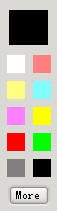 这几天为了什么"评估",搞得莫名的紧张,现在评估组走了,反而开始觉得有点无聊了.
为了完善仿Windows的画板,做了一个很原始的图片抬取控件.现在将大致的过程介绍下.
平台:VS 2005 WINFORM
语言:C#
最终效果图:
光看看图片似乎说明不了什么问题,还是接着往下看吧!
这几天为了什么"评估",搞得莫名的紧张,现在评估组走了,反而开始觉得有点无聊了.
为了完善仿Windows的画板,做了一个很原始的图片抬取控件.现在将大致的过程介绍下.
平台:VS 2005 WINFORM
语言:C#
最终效果图:
光看看图片似乎说明不了什么问题,还是接着往下看吧!




